Ilustrators ir ļoti viegli izveidot vektoru grafikus infografikām un prezentācijām, kuras dažos gadījumos tiks izmantotas ļoti lielos formātos. Grafikus veido, izmantojot grafu rīkus. Programmā Illustrator pieejamie grafiku rīki ir kolonnu diagrammas rīks, Stacked kolonnu diagrammas rīks, Joslu diagrammas rīks, Stacked joslu diagrammas rīks, Līniju diagrammas rīks, Apgabala diagrammas rīks, Izkliedes diagrammas rīks, Sektora diagrammas rīks un Radara diagrammas rīks. Jūs ievērosiet, ka nav pieejams Donut diagrammas rīks. Tas nozīmē, ka jums tas būs jādara izveidojiet savu virtuļu sektoru diagrammu vai grafiku . Tas jādara, izmantojot divus rīkus, kas ir pieejami ilustratorā.
labākās hroma tēmas 2018
Kā izveidot virtuļu diagrammu programmā Illustrator
Varat padarīt savu prezentāciju pievilcīgāku, izmantojot vektora diagrammu. Redzēsim, kā programmā Illustrator izveidot 3D virtuļu sektoru diagrammu.
- Atveriet un sagatavojiet programmu Illustrator
- Dodieties uz rīku paneli
- Noklikšķiniet uz Sektora diagrammas rīka
- Noklikšķiniet un velciet, lai izveidotu sektoru diagrammu
- Ievadiet diagrammas datus
- Mainiet sektora diagrammas krāsu
- Atgrupējiet sektoru diagrammu
- Izvēlieties Elipse rīku
- Izmantojiet Elipses rīku, lai uzzīmētu apli
- Novietojiet apli Pie diagrammas centrā
- Izmantojiet formu veidotāja rīku, lai izgrieztu sektoru diagrammu
- Dzēst loku
- Izveidojiet virtuļu grafiku 3D formātā
- Saglabāt
1] Atveriet un sagatavojiet programmu Illustrator
Pirmais solis ir atvērt un sagatavot programmu Illustrator. Noklikšķiniet uz ilustratora ikonas, lai atvērtu programmu Illustrator. Atverot programmu Illustrator, dodieties uz Fails tad Jauns vai nospiediet Ctrl+N lai atvērtu jaunu dokumentu.

Tiks parādīts logs Jauna dokumenta opcijas. Šeit varat izvēlēties vajadzīgās opcijas savam jaunajam Illustrator dokumentam. Kad esat izvēlējies dokumenta opcijas, nospiediet Labi, lai pieņemtu un izveidotu jaunu dokumentu.
2] Dodieties uz rīku paneli
Šis ir solis, kurā jūs izvēlaties diagrammas rīku, ko izmantosit kā virtuļu diagrammas pamatu. Pie diagrammas rīks būs Donut diagrammas pamats. Lai izveidotu sektoru diagrammu, kreisajā rīku panelī ir jāizvēlas sektoru diagrammas rīks.
Lasīt: Kā izveidot grafikus programmā Illustrator
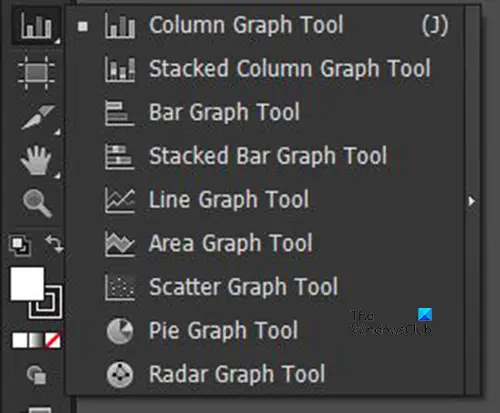
Sektora diagrammas rīks atrodas tajā pašā grupā kā joslu diagrammas rīks, grupveida diagrammas rīks un citi.
3] Noklikšķiniet uz Sektora diagrammas rīka
Kreisajā rīku panelī jūs meklēsit sektoru diagrammas rīku. Ja diagrammas rīku rīks neatrodas diagrammas rīku augšdaļā, noklikšķiniet un turiet uz redzamā diagrammas rīka, lai atvērtu izvēlni ar diagrammas rīku sarakstu. Uznirstošajā izvēlnē noklikšķiniet uz Sektora diagrammas rīka.
4] Noklikšķiniet un velciet, lai izveidotu sektoru diagrammu
Kad tagad ir atlasīts sektoru diagramma, noklikšķiniet uz dokumenta un velciet, lai izveidotu sektoru diagrammu. Noklikšķiniet un velciet līdz vajadzīgajam izmēram, pēc tam atlaidiet peles pogu, lai skatītu diagrammu un datu logu dokumentā.
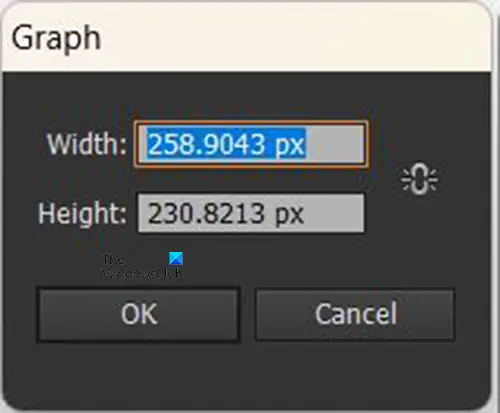
Varat arī izveidot sektoru diagrammu, atlasot arī sektoru diagrammas rīku un pēc tam noklikšķinot uz dokumenta. Parādīsies logs Graph size (Grafika lielums), kurā jūs ievietosiet diagrammai vajadzīgo augstumu un platumu. Ievadiet lieluma vērtības un pēc tam nospiediet Labi, lai izveidotu grafiku.
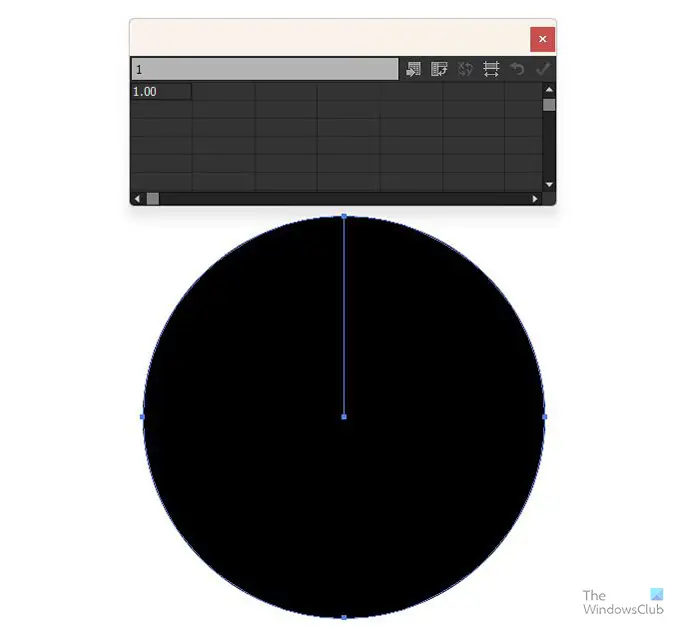
Parādīsies tukša diagramma ar datu logu.
5] Ievadiet diagrammas datus
Kad parādās grafiks un datu logs, grafiks nebūs sadaļās, jo datu vēl nav. Datu logā ievadīsiet datus, kas jāparāda sektoru diagrammā. Ja vēlaties, lai tiktu parādīti leģendu nosaukumi un krāsas, ievadiet kategoriju nosaukumus horizontāli datu loga šūnās un pēc tam ievadiet atbilstošos ciparus zem katras kategorijas nosaukuma.
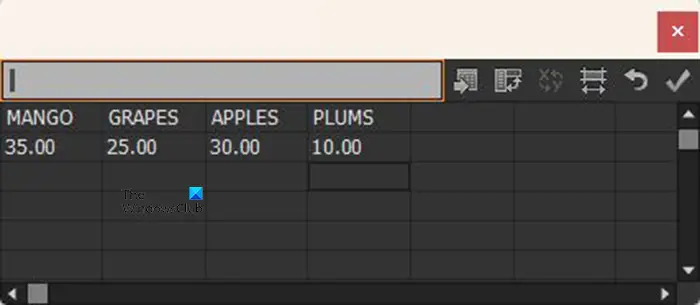
Šis ir piemērs tam, kā datiem vajadzētu izskatīties datu logā.
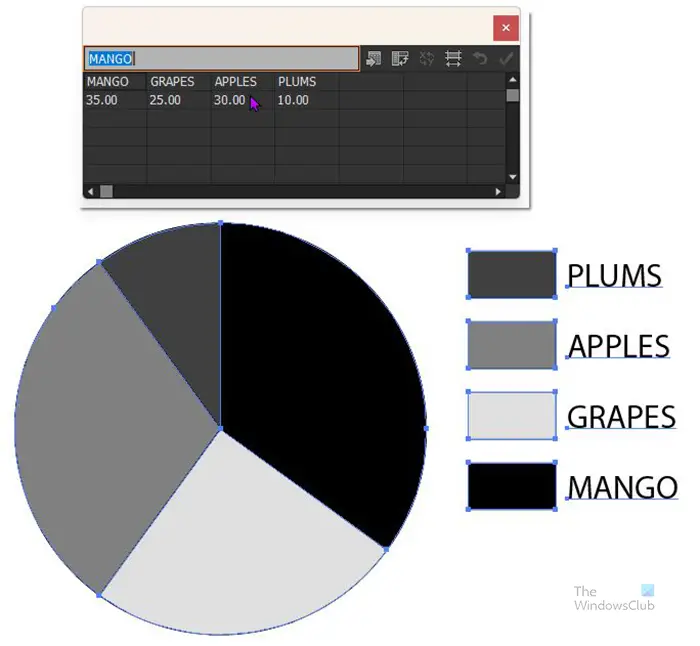
Kad esat pabeidzis datu ievadīšanu, noklikšķiniet uz Pieteikties ikonu (ķeksītis) . Jūs redzēsit sektoru diagrammu, kas sadalīta, lai attēlotu ievadītos datus un arī atbilstošo leģendu. Tie visi būs pelēktoņu, tāpēc jums būs jāmaina krāsas. Kad dati ir ievadīti un esat apmierināts ar rezultātiem, nospiediet X lai aizvērtu datu logu.
6] Mainiet sektoru diagrammas krāsu
Šajā darbībā jūs varat mainīt Pie diagrammas slāņu krāsu un arī katras sadaļas apzīmējumu. Šī darbība nav obligāta, jo, iespējams, vēlēsities saglabāt pelēktoņu izskatu drukāšanai. Tomēr. Ja vēlaties, lai prezentācija būtu pievilcīga, īpaši digitālajām prezentācijām, iespējams, vēlēsities mainīt krāsas.
Lai mainītu diagrammas krāsu, jums būs jāatlasa katra sadaļa un tai atbilstošā leģenda. Varat izmantot taisnas krāsas vai gradientus. Ņemiet vērā, ka vislabāk ir mainīt šķēles krāsu un tās leģendu vienlaikus, pretējā gadījumā jūs varat apjukt. Lai mainītu krāsas, atveriet kreiso rīku paneli un atlasiet Tiešās atlases rīks pēc tam noklikšķiniet uz šķēles un turiet Shift, pēc tam noklikšķiniet uz atbilstošās leģendas. Kad tie abi ir atlasīti, dodieties uz krāsu paraugu paneli un noklikšķiniet uz vajadzīgās krāsas vai gradienta.
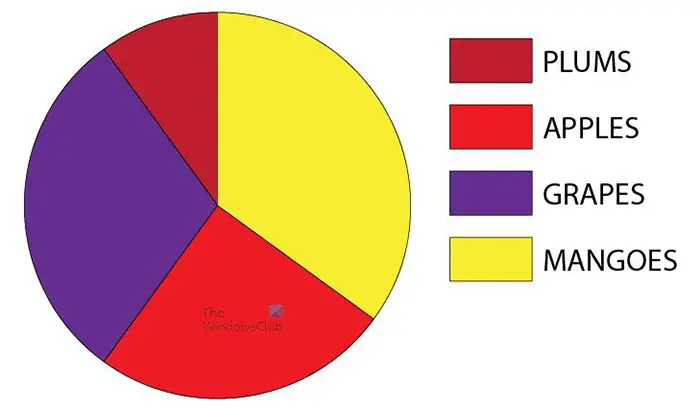
Šis ir Pie grafiks ar šķēlumiem pievienoto krāsu un leģendu paraugiem.
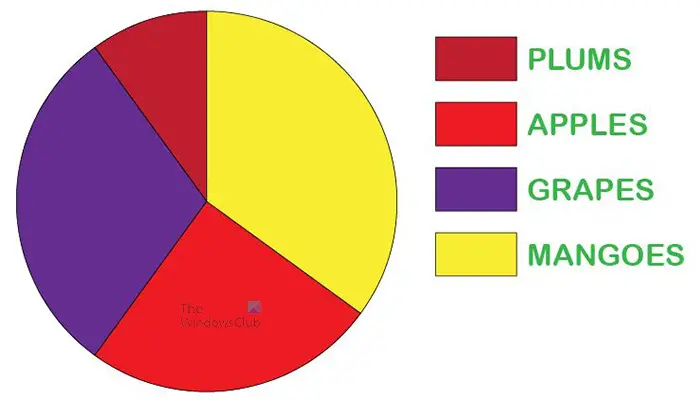
Ja vēlaties, varat arī mainīt teksta krāsas un fonta stilu, varat tos padarīt atsevišķi atšķirīgus vai visus vienādus. Šajā sektoru diagrammā tika mainīti fontu stili un krāsas.
7] Atgrupējiet sektoru diagrammu
Nākamais solis ir atgrupēt Pie diagrammu. Tas ļaus jums izveidot virtuli, izmantojot apli, veicot tālāk norādītās darbības. Ja sektoru diagramma nav atgrupēta, nevarēsit lietot virtuļa efektu, jo diagramma netiks izdzēsta.
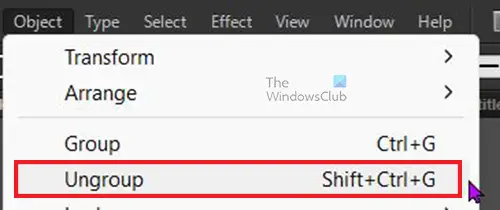
Lai atgrupētu sektoru diagrammu, atlasiet grafiku, pēc tam dodieties uz augšējo izvēlņu joslu un noklikšķiniet uz Objekts tad Atgrupēt vai nospiediet Shift+Ctrl+G .
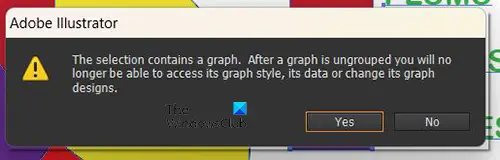
Kad izvēlaties Atgrupēt vai nospiediet Shift+Ctrl+G, jūs saņemsit brīdinājuma ziņojumu, ka nevarēsiet piekļūt stilam vai datiem vai mainīt tā dizainu. Nospiediet Labi, lai apstiprinātu, ka saprotat un pieņemat šo ziņojumu. Pēc šī ziņojuma pieņemšanas jūs varēsiet izgriezt diagrammas centru.
8] Izvēlieties Elipse rīku
Šeit tiks atlasīts elipses rīks. Elipses rīks atrodas kreisajā rīku panelī tajā pašā grupā, kurā atrodas formas (taisnstūra rīks, daudzstūra rīks utt.). Elipses rīks tiks izmantots, lai izveidotu apli, kas tiks izmantots, lai izveidotu virtuli ar Pie diagrammu. Ja rīks Elipse neatrodas rīku grupas Formas augšdaļā, ilgi nospiediet formu augšpusē, lai atvērtu izvēlni ar visiem rīkiem, pēc tam noklikšķiniet uz Elipse rīka, lai to aktivizētu.
9] Izmantojiet Elipses rīku, lai uzzīmētu apli
Kad ir atlasīts Elipse rīks, noklikšķiniet un velciet uz dokumenta sadaļas, turot to Shift + Ctrl . Tādējādi tiks izveidots loks.
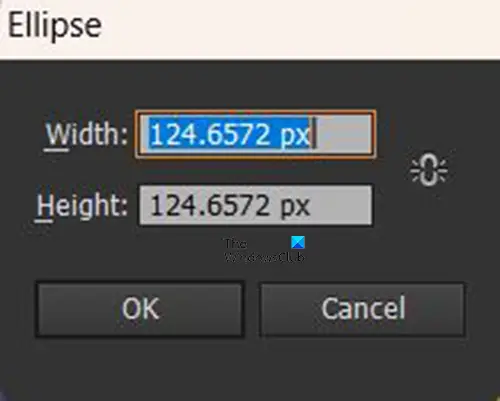
Varat arī izveidot apli, noklikšķinot uz dokumenta, kad ir aktīvs elipses rīks. Tiks parādīts elipses izmēra logs, kurā varēsiet ievadīt aplim nepieciešamās platuma un augstuma vērtības. Ņemiet vērā, ka tas ir aplis, tāpēc abām lieluma vērtībām ir jābūt vienādām. Padariet apli mazāku par Pie diagrammu, lai tā vidū varētu izveidot caurumu. Kad aplis ir izveidots, varat noklikšķināt un mainīt tā izmēru, ja tas nav vēlamajā izmērā.
10] Novietojiet apli sektora diagrammas centrā
Kad aplis ir izveidots, ir pienācis laiks novietot to Pie diagrammas. Noklikšķiniet un velciet apli uz Pie diagrammas, novietojot to centrā. Ja sektoru diagramma slēpj apli, ar peles labo pogu noklikšķiniet uz sektora diagrammas un izvēlnē noklikšķiniet uz Sakārtot tad Sūtīt uz aizmuguri vai noklikšķiniet uz diagrammas un nospiediet Shift+Ctrl+[ .
atšķirība starp wpa un wep
11] Izmantojiet formu veidotāja rīku, lai izgrieztu sektoru diagrammu
Kad aplis atrodas Pie diagrammas centrā, tagad ir laiks izgriezt apļa centru, lai izveidotu virtuļa efektu. Izmantojiet atlases rīku, lai velciet pāri sektoru diagrammai un apvelciet to, atlasot to. Pēc tam dodieties uz kreiso rīku paneli un noklikšķiniet uz Formu veidotāja rīka vai nospiediet Shift + M .
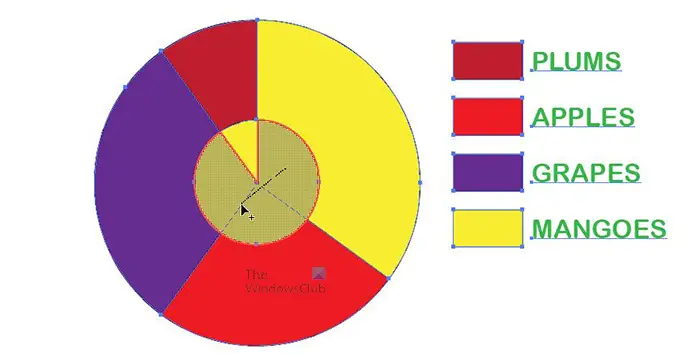
Ar Formu veidošanas rīks atlasītais noklikšķiniet un velciet iekšā aplī, kur redzēsiet, ka tiks parādīts tīkls, kurā sadaļas tiks dzēstas. Atlaižot peles pogu, daļas ar režģi tiks dzēstas. Iespējams, tas būs jāatkārto, līdz tiek izdzēsts diagrammas centrs.
12] Dzēst loku
Kad sektoru diagrammas centrs ir pazudis, atlasiet apli un izdzēsiet to. Dažām Illustrator versijām šī darbība var nebūt nepieciešama, jo aplis var tikt automātiski noņemts.
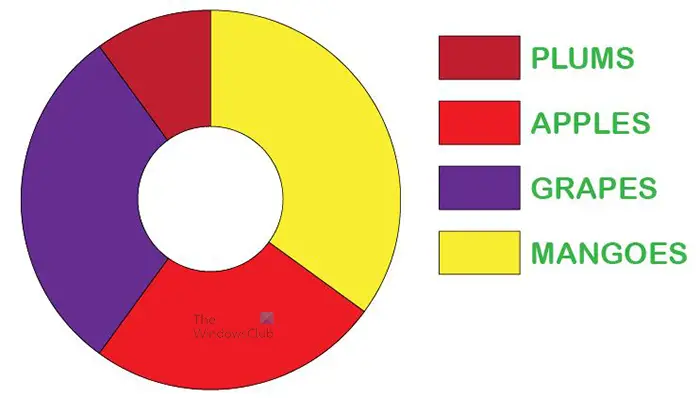
Šī ir sektoru diagramma, kuras centrs ir izdzēsts, lai izveidotu virtuli. Varat izmantot dažāda izmēra apļus, lai centrā izveidotu lielāku caurumu.
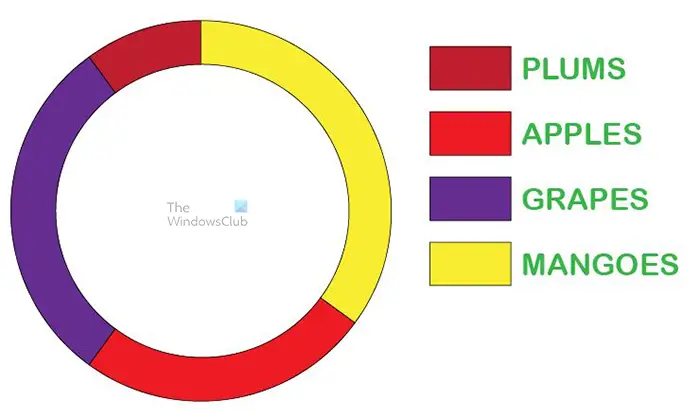
Šis ir virtuļu grafiks ar lielāku caurumu.
13] Izveidojiet virtuļu grafiku 3D formātā
Varat izveidot virtuli 3D, lai pievienotu tam vairāk stila un intereses. Lai Donut diagrammu izveidotu 3D, atlasiet to ar Tiešā atlase rīks, pēc tam dodieties uz augšējo izvēlņu joslu un noklikšķiniet uz Efekts tad 3D tad Izspiediet un slīpējiet . Tiks parādīts 3D izspiešanas opciju logs, noklikšķiniet uz Priekšskatījums un pēc tam veiciet vajadzīgās izmaiņas sektoru diagrammā. Kad esat pabeidzis, noklikšķiniet uz Labi, lai apstiprinātu izmaiņas.
Lasīt: Kā izveidot 3D eksplodētu sektoru diagrammu programmā Illustrator
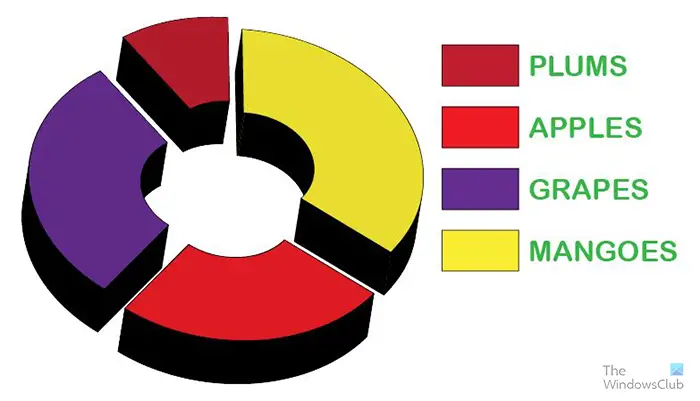
Varat pārvietot detaļas, lai 3D būtu skaidrāks. Ja gabali atrodas tuvu viens otram, īpaši ar mazāku centru, 3D var pārklāties. Šis ir 3D sektoru diagramma ar mazāko caurumu centrā.
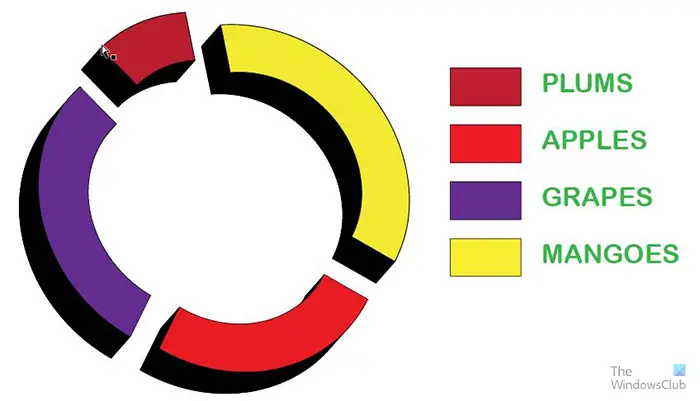
Šis ir 3D sektoru diagramma ar lielāko caurumu centrā.
14] Saglabāt
Lai saglabātu virtuļu grafiku turpmākai lietošanai un rediģēšanai, tas ir jāsaglabā kā Illustrator .ai fails. Iet uz Fails tad Saglabāt kā un izvēlieties dokumenta nosaukumu, pēc tam nospiediet Saglabāt . Fails tiks saglabāts, lai vēlāk varētu to rediģēt.
Lai saglabātu failu formātā, kas atvieglo tā kopīgošanu, ir jāizmanto opcija Eksportēt. Iet uz Fails tad Eksportēt , tiks atvērts eksportēšanas logs, kurā varēsiet izvēlēties faila nosaukumu, saglabāšanas vietu un faila formātu. Pārskaitījumiem un lietošanai tiešsaistē, .JPEG ir lielisks formāts, jo tas ir saspiests un viegli kopīgojams digitāli. Ja jums ir nepieciešams drukāt un jums ir nepieciešams labākas kvalitātes fails, saglabājiet kā .PNG vai . TIFF . Kad esat izvēlējies faila nosaukumu, atrašanās vietu un formātu, nospiediet Saglabāt .
Kā programmā Illustrator izveidot virtuļu apli?
Virtulis ir aplis ar caurumu centrā. Lai programmā Illustrator izveidotu apli ar caurumu vidū, veiciet šīs darbības.
- Izmantojiet elipses rīku, lai izveidotu apli ar aizpildījuma krāsu
- Izmantojiet elipses rīku, lai izveidotu vēl vienu mazāku apli un novietotu to pirmā apļa centrā
- Atlasiet abus lokus un pēc tam atlasiet Formu veidotājs rīku un izmantojiet to, lai noņemtu iekšējā apļa centru. Tas radīs caurumu, kuru varēsit redzēt cauri
Kā programmā Illustrator apli pārvērst par sfēru?
- Lai programmā Illustrator apli pārvērstu par sfēru, ir jāizveido pilns aplis
- Izmantojiet šķēru rīku, lai pārgrieztu apli uz pusēm un izdzēstu kreiso pusi
- Pēc tam atlasiet atlikušo apļa pusi un dodieties uz augšējo izvēlņu joslu un noklikšķiniet uz Efekti, pēc tam uz 3D un pēc tam uz Apgriezties.
- Parādīsies 3D opciju izvēlnes logs, noklikšķiniet uz Priekšskatījums, lai redzētu, kā izskatās 3D, un veiktu nepieciešamos pielāgojumus
- Kad esat pabeidzis veikt pielāgojumus, noklikšķiniet uz Labi, lai apstiprinātu korekcijas un aizvērtu 3D opciju logu.
Lasīt : Kā izveidot 3D joslu diagrammu programmā Illustrator .














